Dans ce tuto, vous découvrirez certaines fonctions cachées sur Microsoft Excel.
Savez-vous que certaines commandes d’Excel sont cachées ?
«Et oui, on ne nous dit pas tout !»
Nous avions déjà évoqué dans un article précédent (Tuto sur les formats de cellules) une fonction Excel non référencée : DATEDIF. Cette-fois, nous allons voir la commande Appareil photo. Elle permet de rendre une image dynamique en fonction d’une valeur variable.
Pour cela, il faut ajouter le bouton-commande dans la barre d’outils Accès rapide d’Excel :
Fichier → Options → Barre d’outils Accès rapide
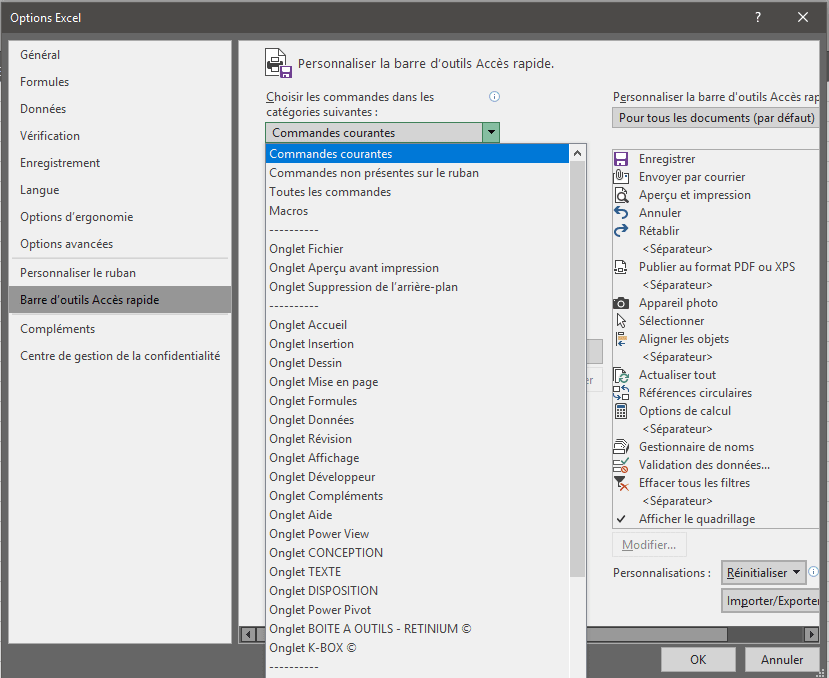
Puis ajouter la commande « Appareil Photo » (dans la catégorie « Commandes non présentes dans le ruban ») dans la liste de droite.
Plage nommée et fonction DECALER
Dans un premier temps, nous allons créer dans une feuille une liste de valeurs et d’images associées :
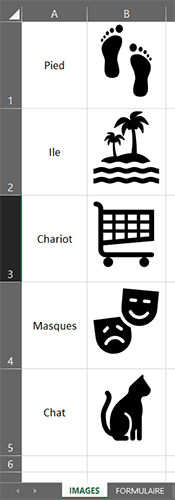
Nous allons créer une plage nommée dynamique grâce à la fonction DECALER.
Dans le gestionnaire de noms (onglet FORMULE), nous allons créer une plage « Liste » ayant comme référence :
=DECALER(IMAGES!$A$1;0;0;NBVAL(IMAGES!$A:$A);1) :
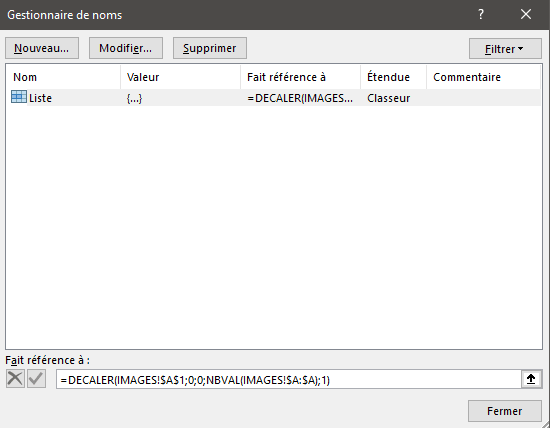
Ceci permet d’ajouter de nouvelles données dans cette liste sans avoir à modifier la plage nommée !
Menu déroulant
Dans une seconde feuille, nous ajoutons une validation de données ayant comme source la plage nommée « Liste » :
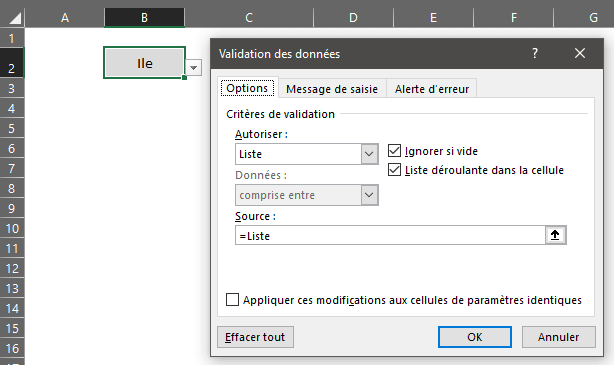
Pour information, vous pouvez afficher la liste des plages nommées grâce à la touche F3 lorsque vous êtes à définir la source de la liste de valeur.
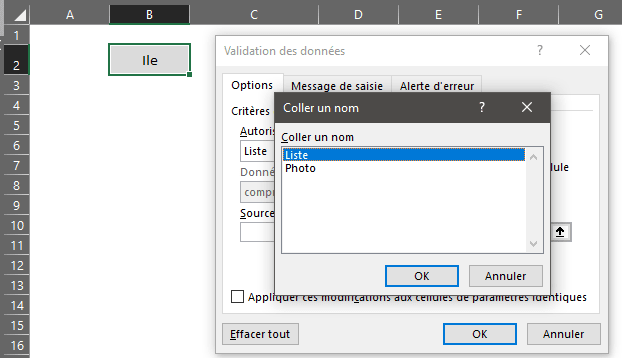
Appareil photo
Nous allons créer une seconde plage nommée « Photo », ayant comme référence :
=DECALER(IMAGES!$A$1;EQUIV(FORMULAIRE!$B$2;IMAGES!$A:$A;0)-1;1)
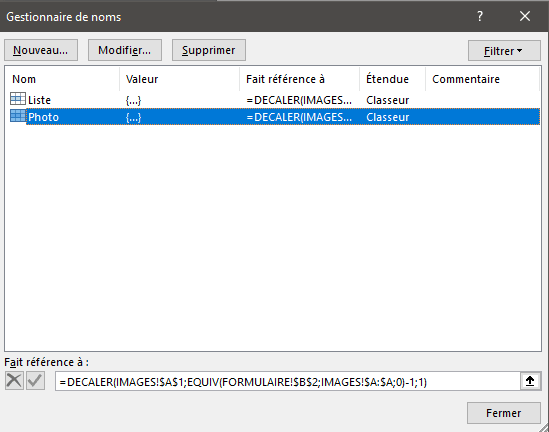
Enfin, il suffit de cliquer sur l’icone Appareil Photo dans la barre Accès rapide :
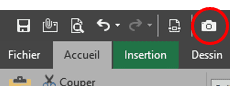
En cliquant sur une cellule de la feuille, cela vous crée une image vierge :
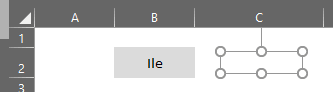
Toujours en gardant l’image sélectionnée, vous allez saisir dans la barre de formule :
=Photo
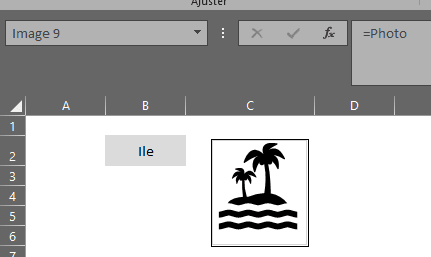
Et maintenant, l’image change lorsque vous modifiez la valeur du menu déroulant :
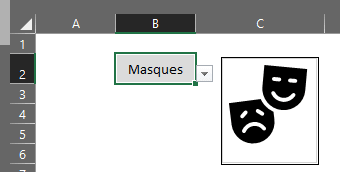
Attention, il est important que chaque image soit dans une cellule entière. Sinon, l’image est tronquée :
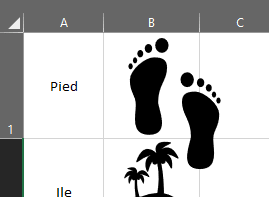
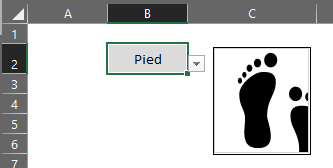
Conclusion du tuto sur la fonction DECALER et appareil photo
On est d’accord que cela est assez loin du tableau de calcul mais cela démontre la puissance de ce bel outil !
Merci d’avoir suivi cet article, retrouvez moi le mois prochain pour de nouvelles astuces !
Les Experts Excel vous proposent des formations, du développement, de l’expertise et de l’assistance sur Microsoft Excel. N’hésitez plus et contactez-les dès maintenant !

